Å lagre passordene dine i nettleseren din er ikke den sikreste tingen å gjøre. Men noen kan gjøre det uansett siden passordene de lagrer er for useriøse kontoer eller andre kontoer som ikke anses som viktige.
Hvis du noen gang ønsker å administrere de lagrede passordene eller vil forsikre deg om at du ikke ved et uhell har lagret passord for en viktig konto, er det en god idé å ta en titt fra tid til annen.
Slik viser du lagrede passord i Google Chrome
For å se eventuelle passord du har lagret i Chrome, åpne nettleseren og klikk på prikkene øverst til høyre. Når du er inne Innstillinger Klikk på Passord alternativet som er i Autofyll-delen.
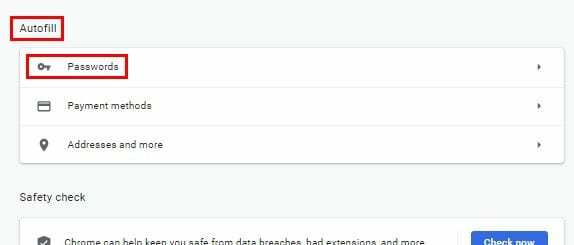
Under Lagrede passord delen, vil du se nøyaktig det, alle de lagrede passordene du noen gang har lagret i nettleseren. Så lenge du er der hvis du noen gang trenger å eksportere Chrome-passordene dine, klikker du på prikkene øverst til høyre i delen Lagrede passord.
Hvis du bare vil se passordet, klikk på øyesymbolet, men hvis du vil kopiere eller fjerne passordene, klikker du på prikkene ved siden av passordet.
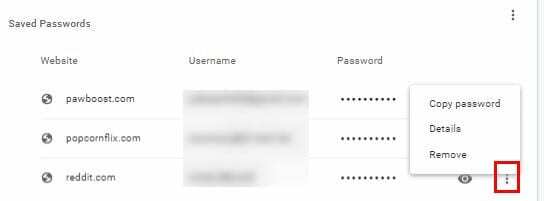
Slik viser du lagrede passord i Opera-nettleseren
Opera tilbyr deg også å lagre passordene dine for å øke hastigheten når du går inn på nettsteder. For å se hvilke passord du har lagret over tid, åpne nettleseren og klikk på den røde O øverst til venstre i nettleseren.
Gå til Omgivelser og bla helt ned til Avansert mulighet for å få tilgang til flere alternativer. Under autofyll-delen klikker du på Passord alternativ.
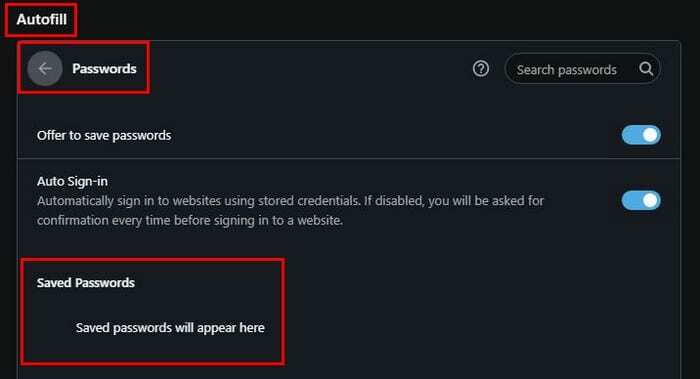
Lagrede Opera-passord vil også ha muligheten til å se dem og se detaljer/fjerne. For å få tilgang til disse to siste alternativene klikker du bare på prikkene til høyre for passordet. Opera tilbyr også muligheten til å eksportere passordene dine øverst til høyre i Passord-delen.
Slik viser du lagrede passord i Microsoft Edge
For å se lagret passord i Microsoft Edge, åpne nettleseren din og klikk på prikkene øverst til høyre for å gå til Innstillinger. Klikk på Passord alternativ og tre små seksjoner ned, vil du se alternativet Lagrede passord.
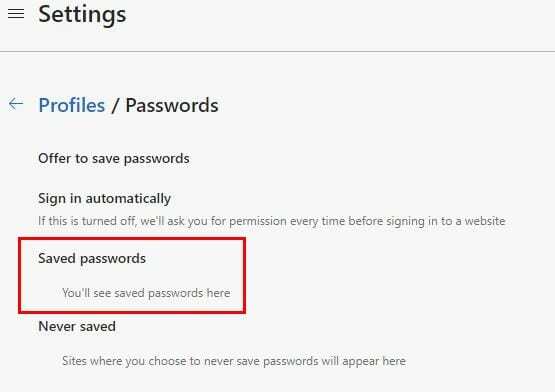
Slik viser du lagrede passord i Firefox
For Firefox-brukere, for å se dine lagrede passord, åpne nettleseren og klikk på tannhjul øverst til høyre. På venstre side av nettleseren klikker du på Personvern og sikkerhet alternativ.
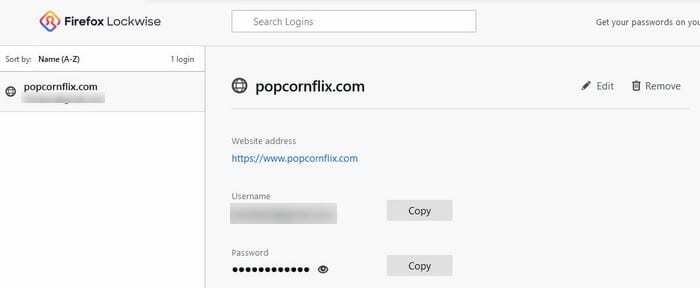
Rull ned til Pålogginger og passord > klikk på Lagrede pålogginger for å se eventuelle lagrede passord. For å se passordene dine, klikk på øyesymbolet, og du vil også se eliminerings- og redigeringsalternativene øverst.
Konklusjon
Det er en god vane å se eventuelle lagrede passord på favorittnettleseren din fra tid til annen. Du vet aldri, du kan lagre påloggingsinformasjon for et nettsted du heller vil holde privat. Når du har det travelt kan du enkelt klikke på lagre-knappen i stedet for ikke lagre. Hva synes du om å lagre påloggingsinformasjon i en nettleser?